Beste gratis audiorecorder-software voor Windows 11/10
Windows 11/10 biedt al een ingebouwde Voice Recorder-app , wat leuk is. Maar die app kan voor sommigen problemen veroorzaken, zoals Kan de opgenomen audio niet opslaan(Failed to save the recording audio) . Daarom, als u op zoek bent naar enkele andere opties die u kunnen helpen bij het opnemen en opslaan van audio op een Windows - pc, dan bespreekt dit bericht enkele free audio recorder software for Windows 11/10 .
Voordat u een van deze gratis audiorecorders gebruikt, moet u de microfoon instellen en testen(set up and test the Microphone) om er zeker van te zijn dat het opnameproces goed werkt.
Gratis Audio Recorder -software voor Windows - pc
In dit bericht hebben we 2 gratis audiorecorder-apps(2 free audio recorder apps) en 3 gratis audiorecorder-desktopsoftware(3 free audio recorder desktop software) voor Windows 11/10 toegevoegd. Dit zijn:
- Opnameapparaat
- Snelle geluidsrecorder gratis
- Ashampoo Audio Recorder Gratis
- Weeny gratis audiorecorder
- Moo0 audiorecorder.
Laten we deze audio-opnametools van Windows 10 een voor een bekijken.(Windows 10)
1] Audiorecorder

Audio Recorder is een zeer eenvoudige Microsoft Store - app. Hiermee kunt u een project maken en vervolgens kunt u uw audio-opnamen in dat project starten en opslaan. Voor elke opgeslagen audio-opname voegt het de datum en opnametijd toe als bestandsnaam van de opname. U kunt een aangepaste map selecteren om de opnamen op te slaan. De uitgevoerde audio wordt opgeslagen als een MP3 -bestand.
Open de startpagina(Open its homepage) en installeer de app. Wanneer u deze Audio Recorder- app start, wordt u gevraagd om toegang te krijgen tot uw microfoon. Geef toestemming met de Ja(Yes) -knop.
Nu ziet u de hoofdinterface met twee opties:
- Start de opname(Start recording) om de opgenomen audio op te nemen en op te slaan
- Speel opgenomen bestanden(Play recorded files) af om toegang te krijgen tot de map waar uw audiobestanden zijn opgeslagen en speel al die audio af op de interface.
Gebruik de eerste optie en dan kunt u de opname starten met behulp van het microfoonpictogram(Mic) . Wanneer de opname klaar is, stopt u deze en wordt deze opgeslagen in het standaardproject. U kunt uw project ook op elk moment hernoemen. Zo kun je steeds meer opnames toevoegen.
Om alle opnamen in een map op te slaan, klikt u op het pictogram Opslaan(Save) , hernoemt u uw project en selecteert u een map naar keuze om uw audio-opnamen op te slaan.
2] Snelle geluidsrecorder gratis
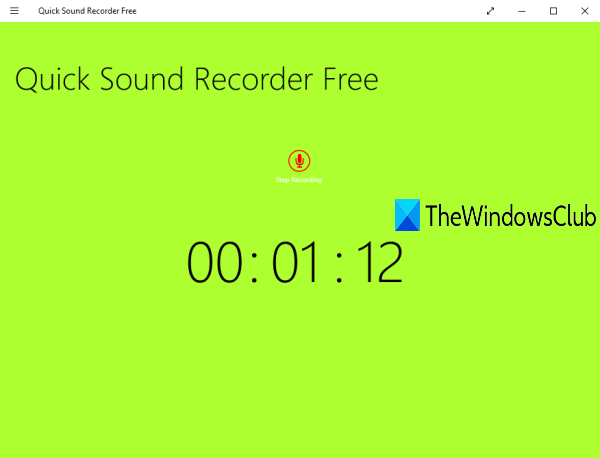
Quick Sound Recorder Free is ook een Microsoft Store -app. Met het gratis abonnement kun je één audio-opname per sessie opslaan, maar je kunt meerdere audio-opnames één voor één opnemen en opslaan. De uitgevoerde opnames worden in mp3 -formaat in de map Muziek(Music) op uw pc opgeslagen.
U kunt ook toegang krijgen tot uw opnamen op de interface en ze afspelen. Voor geselecteerde audio zijn ook de opties voor stoppen(stop) , pauzeren(pause) , vooruitspringen(skip ahead) en terugspringen(skip back) aanwezig.
Klik hier(Click here) om de startpagina te openen en te installeren. Klik na het starten van de app op het pictogram Opname starten(Start recording) en geef deze app toestemming om toegang te krijgen tot je microfoon. Klik nu opnieuw op dat pictogram om de opname te starten.
Wanneer de opname klaar is, stopt u deze en wordt deze opgeslagen. Op deze manier kunt u steeds meer audio opnemen. Om toegang te krijgen tot uw opnamen, klikt u met de rechtermuisknop op de interface en klikt u vervolgens op de optie Opnames bekijken(View recordings) die beschikbaar is in de rechterbovenhoek.
3] Ashampoo Audio Recorder Gratis
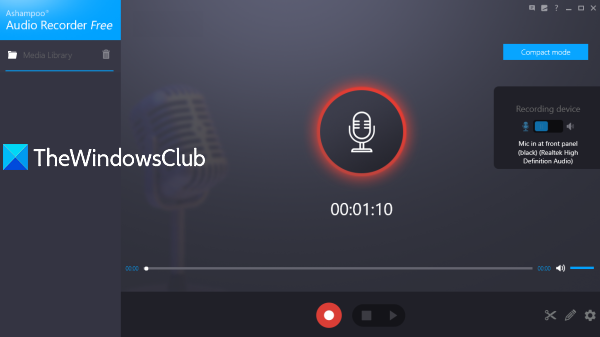
Ashampoo Audio Recorder Free is een tool met veel functies. Het wordt geleverd met een compacte weergave en volledige weergave-modus, waarmee u een invoerapparaat kunt selecteren voor opname, de uitvoermap en bestandsnamen voor de opgeslagen opnamen kunt instellen. Een unieke functie is dat u opgenomen audio(cut recorded audio) kunt knippen (door het beginpunt en eindpunt in te stellen) en dat specifieke deel als afzonderlijke audio op te slaan.
U kunt het uitvoerformaat ook selecteren als OGG , FLAC , OPUS , APE , WAV , WMA of MP3 . Voor elk formaat kun je de audiokwaliteit(you set audio quality) (goed, hoge kwaliteit, cd of medium ) instellen, samen met een aangepaste bitrate en samplefrequentie, wat een redelijk goede functie is.
Nadat u deze tool hebt geïnstalleerd en geopend, moet u uw account registreren door uw e-mailadres en wachtwoord op te geven, zodat u de gratis kopie ervan zonder beperkingen kunt gebruiken.
Het allereerste dat u moet doen, is toegang krijgen tot de instellingen(Settings) en de uitvoermap, het formaat, de audiokwaliteit, enz. instellen. Ga nu terug naar de hoofdinterface, selecteer uw opnameapparaat en start de opname. Stop en sla de opname op met de beschikbare knop.
De lijst met opgeslagen opnamen is zichtbaar in het linkergedeelte. U kunt alle opgenomen audio selecteren en afspelen. Als je wilt, kun je ook het Knippen(Cut) -pictogram (beschikbaar rechtsonder) gebruiken om een bepaald deel uit je audio-opname te extraheren.
4] Weeny gratis audiorecorder
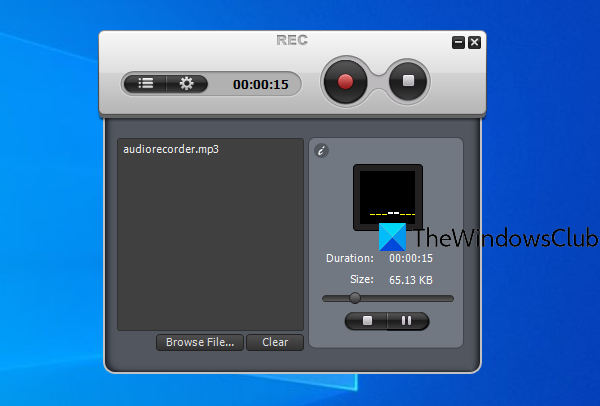
Weeny Free Audio Recorder is ook software met veel functies. Hiermee kunt u de opgenomen audio afspelen binnen de interface. U kunt ook het uitvoerapparaat, het volume voor opname, het uitvoerpad instellen en sneltoetsen gebruiken om de opname op te nemen, te pauzeren en te stoppen.
Hiermee kunt u audio-opnames opslaan in WAVE- , WMA- , OGG- en MP3 -formaten. Voor het geselecteerde formaat kunt u ook de bitrate en het kanaal instellen ( Mono , Stereo of JointStereo ).
Download deze tool(Get this tool) en installeer deze. Klik in de interface op het pictogram Instellingen(Settings) en gebruik de beschikbare tabbladen om het audioformaat, de kwaliteit, de uitvoermap, enz. in te stellen.
Gebruik het pictogram Opnemen om de opname te starten. (Record)Wanneer u de opname wilt beëindigen, drukt u op de Stop - knop. Als u een opname op de interface wilt afspelen, gebruikt u het pictogram Bestandslijst(File List) , selecteert u een opname en speelt u deze af.
5] Moo0-audiorecorder
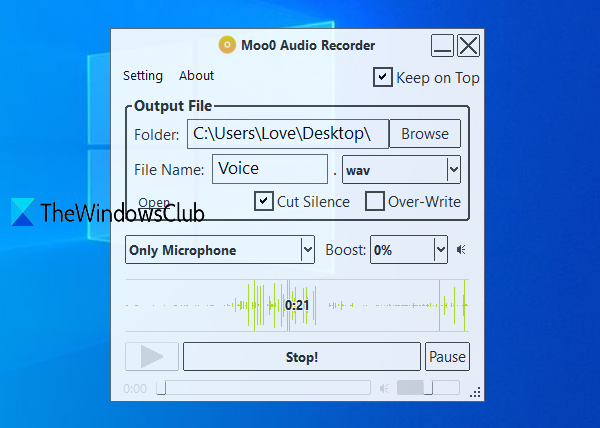
Met Moo0 Audio Recorder(Moo0 Audio Recorder) (gratis voor niet-commercieel gebruik) kun je een van de drie opties selecteren om audio of geluid op te nemen: elk pc-geluid en microfoon(any PC sound and Microphone) , elk pc-geluid(any PC sound) en alleen microfoon(only Microphone) . Er is ook een unieke Cut Silence -functie die de opname automatisch pauzeert wanneer er geen audio is en de opname hervat wanneer er geluid wordt afgespeeld. Dat helpt veel om ongewenste tijdsduur in de opname uit te sluiten. U kunt de audio-opname opslaan in MP3- of WAV -indeling.
Afgezien daarvan kunt u de audiokwaliteit, de uitvoermap, de transparantie van de interface en de naam van het uitvoerbestand instellen. Deze tool wordt standaard geleverd met een transparante interface en blijft op de hoogte van andere applicaties, maar u kunt ook transparantie beheren en de optie Keep on top uitschakelen.
Klik hier(Click here) en download deze tool. Schakel tijdens het installatieproces het vinkje uit bij hulpprogramma 's van derden om de installatie ervan te voorkomen. Voltooi het proces en start deze tool.
Gebruik opties (zoals uitvoermap, audiobron, bestandsnaam) die zichtbaar zijn op de interface en druk op Start Recording!knop. U kunt de opname tussendoor pauzeren en op elk moment doorgaan met opnemen. Druk ten slotte op de knop Stop en de opname wordt opgeslagen. U kunt de opname ook rechtstreeks op de interface beluisteren.
Als u wilt, kunt u ook op de optie Instelling(Setting) klikken om transparantie, uitvoerkwaliteit in te stellen, interface-skin te wijzigen, enz.
Ik hoop(Hope) dat je deze gratis audiorecorders voor Windows 11/10 leuk zult vinden .
Related posts
Beste gratis audio-editors voor Windows 11/10
Beste gratis video- en audiomediaconverters voor pc met Windows 11/10
Beste gratis Audio Format Converter-software voor Windows 11/10
Beste gratis online schermrecorder-software met audio voor Windows 10
Beste gratis AVI naar MP4-converter voor Windows 11/10 pc
Beste gratis bandbreedtebewakingstools voor Windows 11/10
Beste gratis PHP IDE voor Windows 11/10
Beste gratis watermerksoftware voor Windows 11/10
Dolby Atmos werkt niet op Windows 11/10-computer
De Windows Audio Service draait niet op Windows 11/10
Beste gratis downloadmanager-software voor Windows 11/10
Beste gratis CRM-software voor Windows 11/10
Beste gratis bestandscompressiesoftware voor Windows 11/10
Beste gratis bestandsbeheersoftware voor Windows 11/10
Beste gratis romanschrijfsoftware voor Windows 11/10
Beste gratis MKV naar MP4-converter voor Windows 11/10 pc
Beste gratis Open Source Audio Editor-software voor Windows 11/10
Beste gratis LaTeX-editors voor Windows 11/10
Het standaard audio-uitvoerapparaat voor verteller wijzigen in Windows 11/10
Lijst met beste gratis internetprivacysoftware en -producten voor Windows 11/10
